Изучение рабочих элементов с расширением Test и Feedback
Azure DevOps Services | Azure DevOps Server 2022 — Azure DevOps Server 2019
Используйте расширение "Тест и обратная связь", чтобы изучить существующие рабочие элементы и связать их с новым или текущим поисковым сеансом. После того как рабочий элемент связан с сеансом, все новые ошибки, задачи и тестовые случаи, созданные в текущем сеансе, автоматически связаны с этим рабочим элементом, что обеспечивает сквозную трассировку и упрощает отслеживание и управление проблемами.
Изучите следующие элементы:
- Рабочие элементы, принадлежащие категории требований, категории компонентов или эпической категории и наборов тестов на основе требований и тестовых случаев
- Рабочий элемент из доски Kanban или из расширения
- Несколько рабочих элементов в одном сеансе
Необходимые компоненты
Необходимо подключиться к проекту. Если у вас еще нет проекта, создайте его.
Необходимо добавить в проект. Чтобы добавить его, добавьте пользователей в проект или команду.
Чтобы запросить или предоставить отзыв, у вас должен быть доступ к заинтересованным лицам или более поздней версии.
Чтобы добавить или изменить ошибки или другие типы рабочих элементов, в этом узле необходимо задать разрешение "Разрешить" в соответствующем пути области.
Чтобы добавить новые теги, необходимо иметь разрешение "Создать определение тега" в значение Allow.
Дополнительные сведения см. в разделе "Настройка разрешений и доступ для тестирования".
Изучение рабочих элементов с доски Канбан
В доске Kanban откройте контекстное меню рабочего элемента, который вы хотите изучить, и выберите "Do exploratory testing".
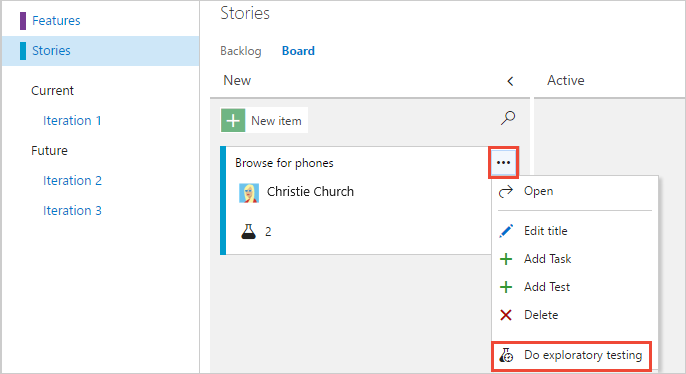
Баннер в центре работы показывает, какой рабочий элемент связан с сеансом.
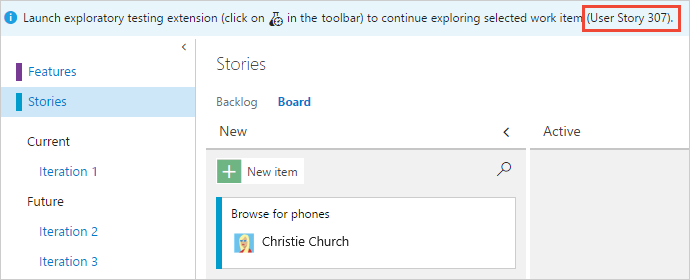
Запустите расширение Test и Feedback. Отображаются все условия принятия для рабочего элемента.
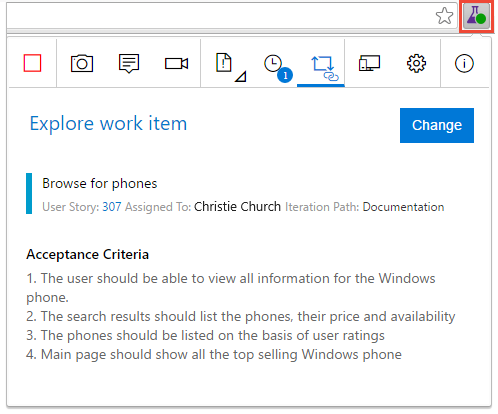
Если вы еще не начали сеанс, запустите его. Рабочий элемент автоматически связывается с текущим или новым сеансом.
Все ошибки, задачи и тестовые случаи, которые создаются, автоматически связываются с текущим рабочим элементом.
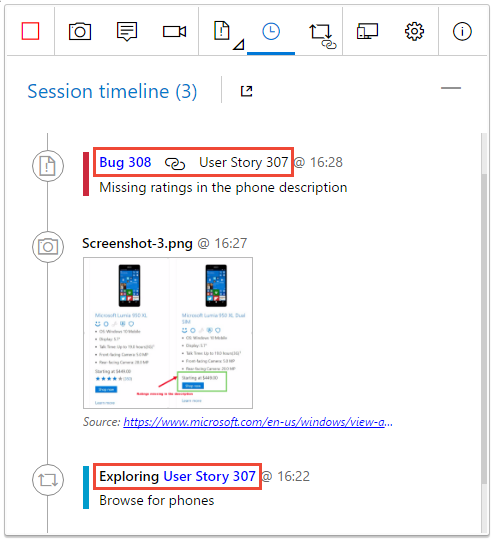
Изучение рабочих элементов из расширения Test- Feedback
Откройте страницу "Просмотр рабочего элемента" в расширении и найдите нужный рабочий элемент.
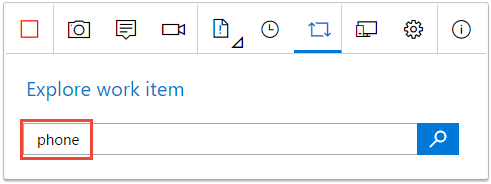
Вы можете выполнить поиск по идентификатору рабочего элемента или ключевое слово в заголовке рабочего элемента.
Выберите рабочий элемент в результатах поиска и выберите " Просмотреть выбранный рабочий элемент".
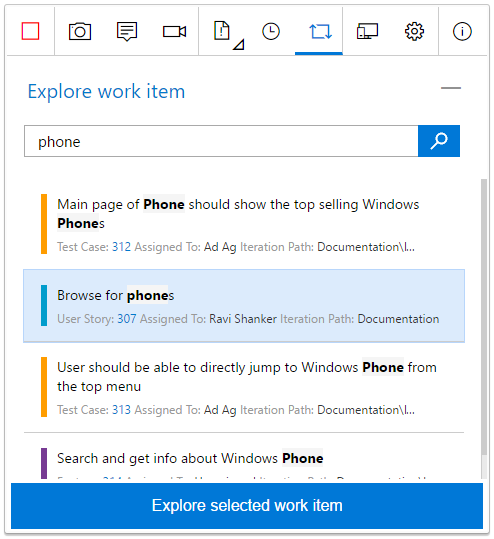
Теперь рабочий элемент связан с выполняемым сеансом и критериями принятия.
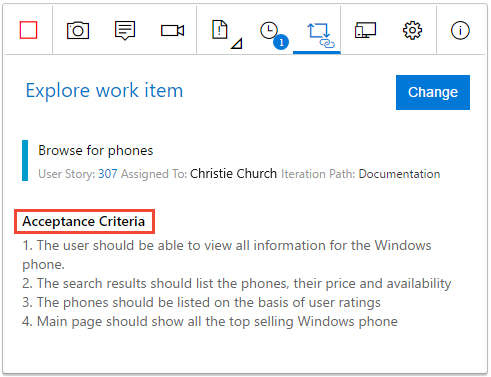
Все ошибки, задачи и тестовые случаи, которые создаются, автоматически связываются с текущим рабочим элементом.
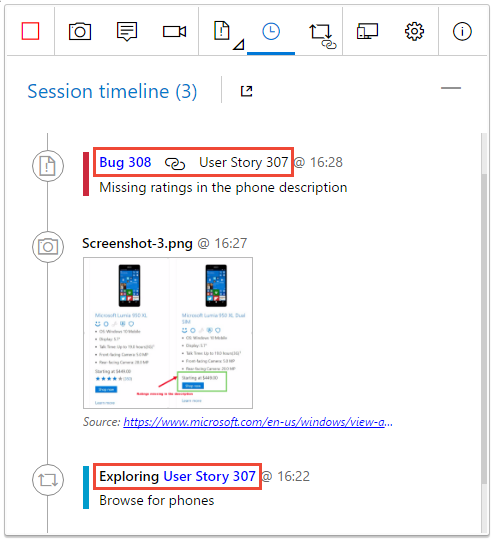
Изучение нескольких рабочих элементов в одном сеансе
Чтобы изучить другой рабочий элемент, необходимо сначала отсообить текущий рабочий элемент от сеанса выполнения.
Откройте страницу "Обзор рабочего элемента" и нажмите кнопку "Изменить".
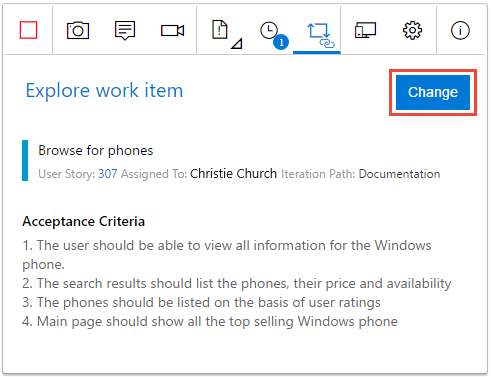
Свяжите новый рабочий элемент с сеансом выполнения, как описано ранее.
Просмотр результатов сеанса исследования
После отправки ошибок, создания задач или создания тестовых случаев они отображаются на странице "Последние поисковые сеансы" в планах тестирования Azure.
Узнайте, как просматривать сеансы и получать аналитические сведения.
Связанные статьи
- Часто задаваемые вопросы о тестировании вручную
- Использование расширения Test и Feedback в Подключение режиме
- Добавление результатов в существующие ошибки с изучением тестирования
- Получение аналитических сведений на сеансах исследовательского тестирования
- Использование расширения "Тест и обратная связь" в автономном режиме
- Изучение тестирования с помощью Microsoft Test Manager
- Обзор ручного и исследовательского тестирования
Обратная связь
Ожидается в ближайшее время: в течение 2024 года мы постепенно откажемся от GitHub Issues как механизма обратной связи для контента и заменим его новой системой обратной связи. Дополнительные сведения см. в разделе https://aka.ms/ContentUserFeedback.
Отправить и просмотреть отзыв по